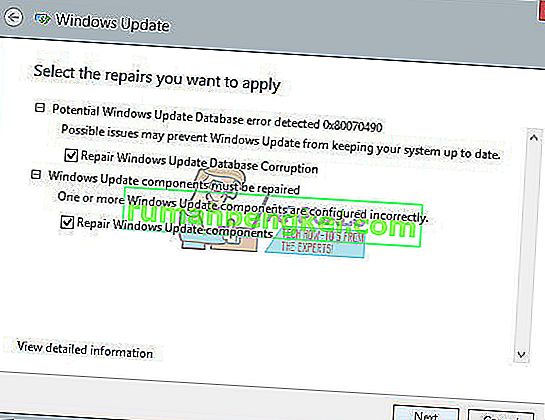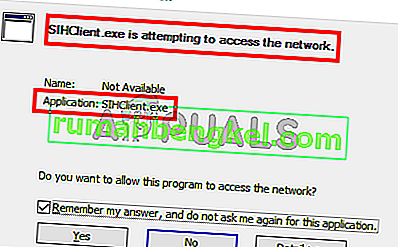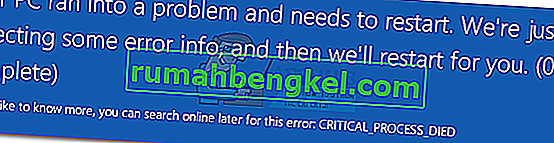في هذه الأيام ، أصبح الحصول على أخطاء نظام Google Android أمرًا شائعًا للغاية بالنسبة لمعظم مستخدمي نظام التشغيل android ، والحقيقة الأكثر إزعاجًا هي أن جميع هذه الأخطاء تقريبًا غالبًا ما تكون مرتبطة بتطبيق Google Play Store. يعد متجر Google Play تطبيقًا مهمًا جدًا لنظام التشغيل Android الذي يملأ الفجوة بين المستخدم النهائي والمطورين ، أي يمكن للمستخدمين تنزيل أو تثبيت التطبيقات أو الألعاب من خلال تطبيق متجر Google Play. لذلك هذا التطبيق مسؤول عن كل شيء من تنزيل التطبيق إلى تحديثه بانتظام. حقيقة مثيرة للاهتمام هي أن معظم أخطاء متجر Google Play تحدث أثناء محاولة تنزيل أو تحديث التطبيقات منه وأن خطأ متجر Google Play DF-DFERH-01 هو أحد العديد من هذه الأخطاء. الرسالة المعروضة لهذا الخطأ هي "خطأ أثناء استرداد المعلومات من الخادم DFDFERH-01".في هذه المقالة سأشرح طرقًا مختلفة لحل هذا الخطأ.
الطريقة الأولى: مسح ملفات ذاكرة التخزين المؤقت القديمة
يعد مسح ذاكرة التخزين المؤقت القديمة أحد أفضل الطرق لتجنب أنواع مختلفة من أخطاء متجر Google play. لقد لوحظ بشكل كبير أنه تم العثور على ذاكرة التخزين المؤقت القديمة الخاصة بك على أنها السبب الرئيسي وراء مثل هذه الأخطاء ، لذا يوصى دائمًا بمسح ذاكرة التخزين المؤقت للتطبيق المثبت على أساس يومي أو يمكنك إما استخدام تطبيقات مثل CCleaner لأتمتة مسح ذاكرة التخزين المؤقت ، حتى لا تضطر إلى مسح ذاكرة التخزين المؤقت يدويًا. لذلك من أجل مسح ذاكرة التخزين المؤقت لمتجر Google Play ، يمكنك اتباع الخطوات التالية:
انتقل إلى إعدادات جهاز Android -> انتقل إلى التطبيقات -> حدد الكل -> اضغط على متجر Google Play .

هنا ستحصل الآن على خيار مسح البيانات ومسح ذاكرة التخزين المؤقت كما هو موضح أعلاه ، لذلك فقط اضغط على هذين الخيارين وسيتم تنفيذ الباقي بواسطة الهاتف نفسه.
أنت الآن بحاجة إلى اتباع نفس الطريقة لمسح ذاكرة التخزين المؤقت لـ Google Services Framework لأنها مسؤولة أيضًا عن الأخطاء المتعلقة بمتجر Google Play. لمسح ذاكرة التخزين المؤقت الخاصة به ، انتقل إلى التطبيقات ، وانقر فوق تطبيق خدمات Google Play ومسح ذاكرة التخزين المؤقت والبيانات.
وهذا كل شيء. إذا كانت ذاكرة التخزين المؤقت هي سبب هذا الخطأ ، فيجب أن تكون جيدة الآن.
الطريقة 2: إصلاح خطأ متجر Google Play
في وقت ما قد يكون تطبيق متجر Google Play هو الذي يسبب هذا الخطأ. في بعض الأحيان ، قد يواجه الإصدار المحدث من متجر Google Play مشاكل في التوافق إذا كان هذا هو الحال ، فعليك إلغاء تثبيت تحديثات متجر Google Play.
انتقل إلى الإعدادات >> مدير التطبيقات >> الكل >> متجر Google Play.

اضغط على فرض الإيقاف وانقر
انقر فوق مسح البيانات وانقر فوق
انقر فوق إلغاء تثبيت التحديثات وانقر فوق
بعد الانتهاء من الخطوات 2 و 3 و 4 ، أعد تشغيل جهازك وحاول تثبيت أو تحديث التطبيقات من متجر Google Play.
الطريقة الثالثة: إعادة تعيين حساب Google
إذا لم تنجح عملية مسح ملفات ذاكرة التخزين المؤقت ، فلا داعي للقلق ، يمكنك تجربة هذا الإصلاح البديل. تتضمن هذه الطريقة إعادة مصادقة تفاصيل حساب Google الخاص بك باستخدام هاتفك الذكي الذي يعمل بنظام Android. لذلك تحتاج إلى إزالة حساب Google الخاص بك وإضافته مرة أخرى.
انتقل إلى إعدادات جهاز Android -> الحسابات -> Google .
الآن يمكنك رؤية حسابك الحالي في Google.
حدد حسابك >> انقر فوق زر القائمة >> إزالة حسابك.
الآن قم بإضافة حساب Google الخاص بك مرة أخرى
أعد تشغيل جهاز Android الآن وحاول استخدام متجر Google Play ، يجب أن تتخلص من هذه المشكلة.
الطريقة الرابعة: تمكين متجر Google Play والخدمات
- اذهب للاعدادات
- مرر لأسفل وابحث عن "التطبيقات التي لها حق الاستخدام"
- اضغط على تمكين لمتجر Google Play و Google Play Services

الطريقة الخامسة: تثبيت إصدار جديد من PlayStore
قد يواجه بعض المستخدمين هذه المشكلة بسبب إصدار قديم من PlayStore أو لأن إصدار PlayStore الخاص بهم قد لا يتمكن من التحديث تلقائيًا. لذلك ، في هذه الخطوة ، سنقوم بتثبيت إصدار جديد من PlayStore بعد تنزيله كملف APK. من أجل هذا:
- قم بتنزيل PlayStore APK من هنا.
- بمجرد التنزيل ، انقر فوق APK وحدد "تثبيت".
- انتظر حتى يتم تثبيت APK وتحقق لمعرفة ما إذا كانت المشكلة قائمة.
ملاحظة مهمة: يجب أن يكون هذا الحل ضروريًا فقط إذا قمت بعمل روت لهاتفك وقمت بتثبيت ROM مخصص. إذا لم تتمكن من تثبيت PlayStore بهذه الطريقة ، فحاول تنزيل "Lucky Patcher" وتثبيت PlayStore من هناك.

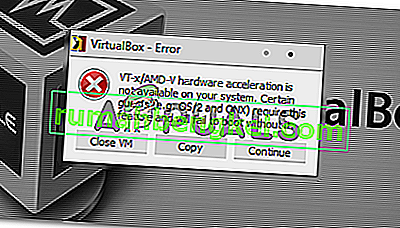

![كيفية إصلاح & lsquo ؛ FATAL: Metro Exodus & [رسقوو] ؛ خطأ في Windows؟](https://pics.rumahbengkel.com/files/guides/1280/NHPX7PIREIpic.jpg)